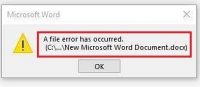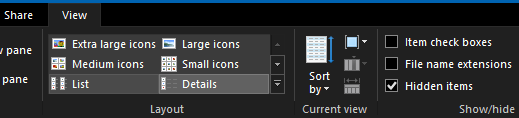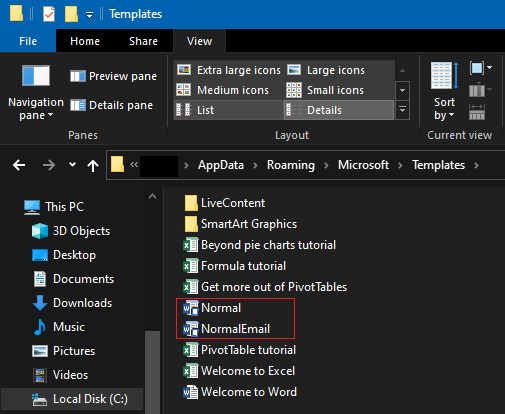"파일 오류가 발생했습니다"는 MS Word 응용 프로그램을 사용하는 동안 볼 수있는 오류 메시지입니다. 특정 Word 파일을 저장하려고 할 때 발생합니다. 파일을 제대로 저장할 수없는 경우 문서 작성에 대한 모든 노력이 헛될 수 있습니다.
이 문제를 해결하기 위해 새 파일을 만들고 내용을 새 Word 문서에 복사하여 붙여 넣었지만 작동하지 않을 수도 있습니다. 이러한 경우 파일 오류를 수정하고 워드 문서를 저장하는 방법을 모르는 것은 짜증이납니다.
다행히 문제에 대한 해결책을 찾았습니다. 여기에 방법에 대한 완전한 정보는 MS Word에서이 오류 메시지 수정 Word 파일을 성공적으로 저장하십시오.
"파일 오류가 발생했습니다"는 무엇을 의미합니까?
파일 오류가 발생하면 MS Word가 파일의 변경 사항을 저장할 수 없거나 전체 Word 문서가 손상되었음을 의미합니다. 그러나이 오류를 수정하고 Word 문서를 저장할 수있는 방법이 있습니다.
노트: 이 문서에 언급 된 다양한 수동 방법을 이미 시도했지만 문제를 해결하지 못한 경우 더 이상 시간을 낭비하지 마십시오. 문제에 대해 가장 입증되고 선호되는 솔루션으로 직접 이동하려면 여기를 클릭하십시오.
"파일 오류가 발생했습니다"문제를 어떻게 해결합니까?
다음 두 가지 방법 중 하나를 수행하여 "파일 오류가 발생했습니다"문제를 해결할 수 있습니다.
- dot 파일 삭제
- 손상된 Word 파일을 복구하여 "파일 오류가 발생했습니다"문제 해결
Normal.dot 폴더를 삭제하는 방법
이 방법을 사용하면 파일의 모든 기술적 문제가 제거되어 중단없이 Word 파일이 저장됩니다.
- 열다File Explorer 그리고 클릭 View 탭
- 위의 리본에서Hidden items 그리고 상자를 선택합니다.
- 이제 탐색C:\Users\[user name]\AppData\Roaming\Microsoft\Templates
- 여기에서 이름을 가진 파일을 찾으십시오Normal 그리고 그것을 삭제하십시오
일반 파일을 삭제 한 후 워드 문서를 열고 파일을 다시 저장해보십시오. 이번에는 Word 문서를 저장할 수 있습니다. 그렇지 않은 경우 Word 파일이 손상되었을 수 있으며 즉시 복구해야합니다.
운 좋게, 손상된 Word 파일을 복구 더 이상 골치 아픈 일이 아니며 MS Word 문서 복구 도구를 사용하여 간단하게 만들 수 있습니다.
수동 방법으로 문제가 해결 되었더라도 주석 및 기타 수정 사항과 같은 모든 변경 사항을 검색 할 수는 없습니다. 그러나 Remo Repair Word를 사용하면 모든 정보를 유지하여 파일을 쉽게 복구 할 수 있습니다. 간단한 사용자 인터페이스를 사용하면 몇 가지 간단한 단계로 파일을 복구 할 수 있습니다. 지금 무료로 소프트웨어를 다운로드하여 사용해보십시오.
손상된 Word 파일을 복구하여 "파일 오류가 발생했습니다"문제 해결
다운로드 및 설치 Remo 수리 Word 컴퓨터에서.
- 소프트웨어를 실행하고 클릭Browse 손상된 .doc 또는 .docx 파일을 선택하려면
- 다음으로, 히트Repair 수리 프로세스를 시작하는 버튼
- 손상된 Word 파일을 복구 한 후, 선택Preview 복구 된 파일보기 옵션
- 마지막으로, 클릭Save 복구 된 파일을 저장할 위치를 찾습니다.
최종 생각:
위의 방법 외에도 파일을 저장하는 또 다른 방법은 MS Word의 자동 저장 기능을 사용하는 것입니다. 이를 위해 작업 관리자를 시작하고 실행중인 MS Word 응용 프로그램을 강제로 중지해야합니다. Word를 다시 시작하면 자동 저장 및 복구 된 파일을 찾을 수 있습니다.
그러나이 방법은 파일 내의 모든 정보를 잃을 수 있으므로 권장되지 않습니다. 따라서 가장 안전한 방법은 기사에서 언급 한대로 파일을 복구하는 것입니다. 솔루션에 대한 의문이나 질문이 있으면 아래 댓글 섹션에 친절하게 언급하십시오.